* Ce message fait partie de La vie de l'iPhoneLe bulletin Astuce du jour. S'inscrire. *
Je pense que nous avons tous accidentellement fermé un onglet dans Safari sur nos iPhones et souhaitions savoir comment ouvrir les onglets fermés afin de pouvoir le récupérer. Heureusement, il existe un moyen simple de rouvrir les onglets fermés dans Safari! Nous allons vous montrer comment.
En rapport: Comment fermer rapidement tous les onglets dans Safari sur iPhone
Pourquoi vous allez adorer cette astuce
- Rouvrez les onglets récemment fermés dans Safari pour revoir rapidement les pages avec lesquelles vous pensiez en avoir fini.
- Si vous fermez accidentellement un onglet dans Safari, vous pouvez facilement le retrouver.
Comment rouvrir une fenêtre fermée dans Safari sur iPhone
La navigation dans Safari est un peu différente depuis la sortie d'iOS 15, mais une fois que vous la connaissez, la nouvelle mise en page peut être vraiment agréable! Dans les étapes ci-dessous, nous allons vous montrer comment rouvrir les onglets Safari fermés. Pour en savoir plus sur les nouveautés d'iOS 15, consultez notre
Conseil du jour bulletin.- Ouvrez le Application Safari.
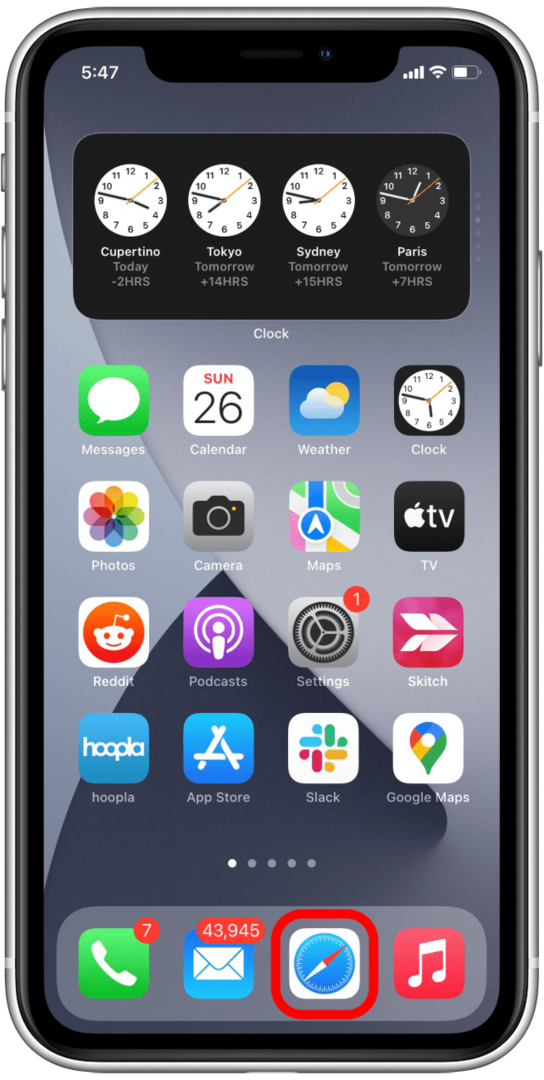
- Appuyez sur le icône d'onglets dans le coin inférieur droit de l'écran.
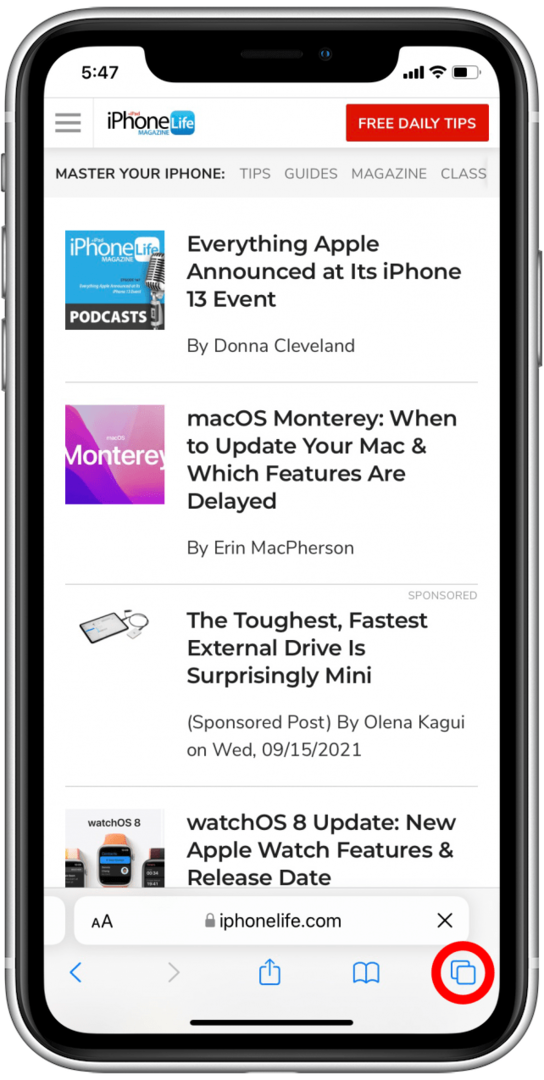
- Appuyez longuement (ne vous contentez pas d'appuyer) sur le + icône.
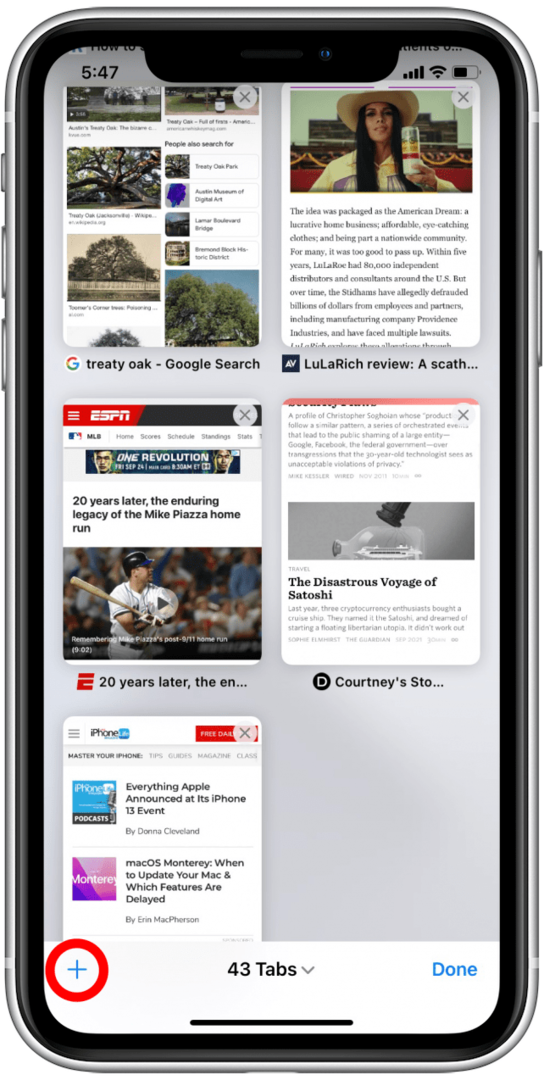
- Cela affichera une liste de vos onglets récemment fermés que vous pourrez parcourir pour trouver la page que vous recherchez.
- Appuyez sur une page de la liste pour rouvrir cette page dans un nouvel onglet.
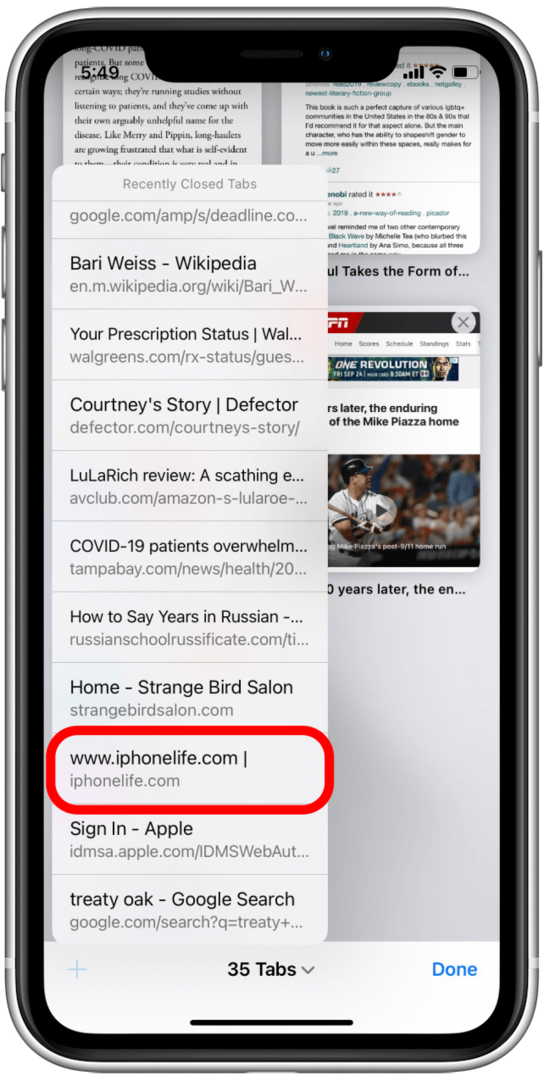
Si vous n'avez actuellement aucun onglet ouvert, les étapes sont les mêmes! Vous commencerez simplement à partir d'une page vierge au lieu d'un onglet actuel. Safari peut contenir une assez longue liste d'onglets récemment fermés, donc même si votre enfant joue et supprime tous les onglets Safari ouverts, vous devriez pouvoir les récupérer rapidement.